Cara Membuat Galeri Gambar di WordPress (Langkah demi Langkah)
Diterbitkan: 2024-08-26Apakah Anda ingin memamerkan foto atau karya seni Anda di situs WordPress Anda? Membuat galeri gambar adalah ide bagus untuk menampilkan banyak gambar secara terorganisir dan menarik.
Galeri gambar adalah kumpulan gambar yang ditampilkan bersama di halaman web. Di sini Anda dapat menambahkan foto dalam baris dan kolom. Ini akan menghemat ruang dan meningkatkan pengalaman pengguna.
Galeri yang dirancang dengan baik dapat menarik perhatian pengunjung dan membuat mereka bertahan lebih lama di situs Anda. Pengguna dapat dengan mudah menelusuri gambar dalam format galeri, seringkali dengan fitur seperti lightbox untuk pengalaman menonton yang lebih baik.
Dalam panduan ini, kami akan memandu Anda melalui proses pembuatan galeri gambar di WordPress secara efisien.
Kami akan menunjukkan kepada Anda 2 metode untuk membuat galeri gambar di WordPress:
- Membuat Galeri Gambar di WordPress Tanpa Plugin
- Membuat Galeri Gambar di WordPress Menggunakan Plugin
Metode 1: Membuat Galeri Gambar di WordPress Tanpa Plugin
WordPress menyertakan fitur bawaan untuk membuat galeri gambar dasar. Ini adalah cara termudah untuk menambahkan galeri gambar ke situs web Anda. Ini mungkin tidak memiliki penyesuaian tingkat lanjut tetapi tidak ada kerumitan dalam menginstal plugin baru.
Masuk ke dasbor admin WordPress Anda menggunakan kredensial pribadi. Kemudian ikuti langkah-langkah di bawah ini:
Langkah 1: Buat atau Edit Postingan/Halaman
Dari dasbor admin Anda, navigasikan ke “Postingan” atau “Halaman” di menu sebelah kiri.
Kemudian, pilih “Tambah Baru” untuk membuat postingan atau halaman baru, atau “Edit” yang sudah ada di mana Anda ingin menambahkan galeri.
Langkah 2: Tambahkan Blok Galeri
Di editor, klik tombol “+” untuk menambahkan blok baru. Cari “Galeri” dan pilih blok “Galeri” .
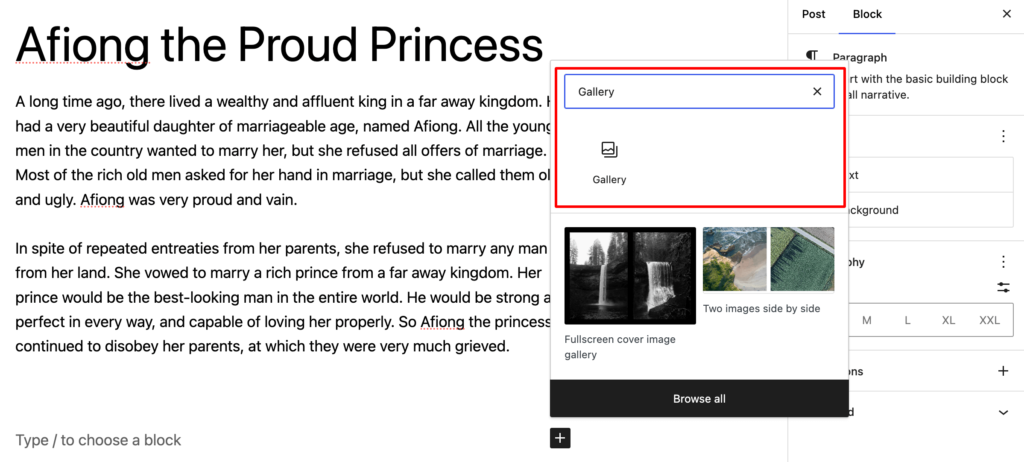
Blok ini memungkinkan Anda menambahkan dan mengatur banyak gambar.
Langkah 3: Unggah atau Pilih Gambar
Sekarang, klik tombol “Unggah” untuk menambahkan gambar baru dari komputer Anda. Alternatifnya, pilih “Perpustakaan Media” untuk memilih gambar yang diunggah sebelumnya.
Anda dapat memilih beberapa gambar dengan menahan tombol Ctrl (Windows) atau Cmd (Mac) sambil mengklik.
Terakhir, klik “ Buat galeri baru ” setelah memilih semua gambar Anda.
Ini membawa Anda ke halaman "Edit galeri" . Di sini, Anda akan menemukan semua gambar pilihan Anda. Anda dapat mengatur ulang hanya dengan drag dan drop.
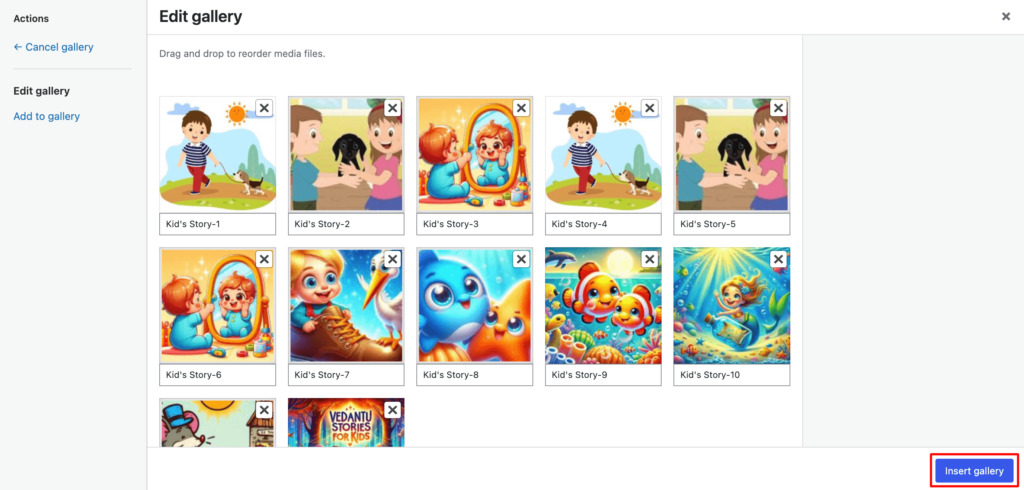
Selain itu, Anda juga berkesempatan memberi keterangan pada setiap gambar untuk aksesibilitas dan SEO yang lebih baik.
Setelah Anda puas dengan pemilihan dan pengaturan gambar Anda, klik tombol “Sisipkan galeri”. Ini akan membawa Anda kembali ke postingan utama atau editor halaman.
Langkah 4: Konfigurasikan Pengaturan Galeri
Di kolom sebelah kanan, Anda akan menemukan beberapa opsi pengaturan untuk menyesuaikan galeri gambar Anda.
- Ukuran Gambar : Pilih ukuran gambar Anda (Thumbnail, Medium, Large, Full Size).
- Kolom : Tentukan berapa banyak kolom yang Anda inginkan dalam tata letak galeri Anda. Ini menentukan berapa banyak gambar yang akan muncul di setiap baris.
- Tautan Ke : Putuskan di mana setiap gambar harus ditautkan. Opsi biasanya mencakup File Media, Halaman Lampiran, atau Tidak Ada.
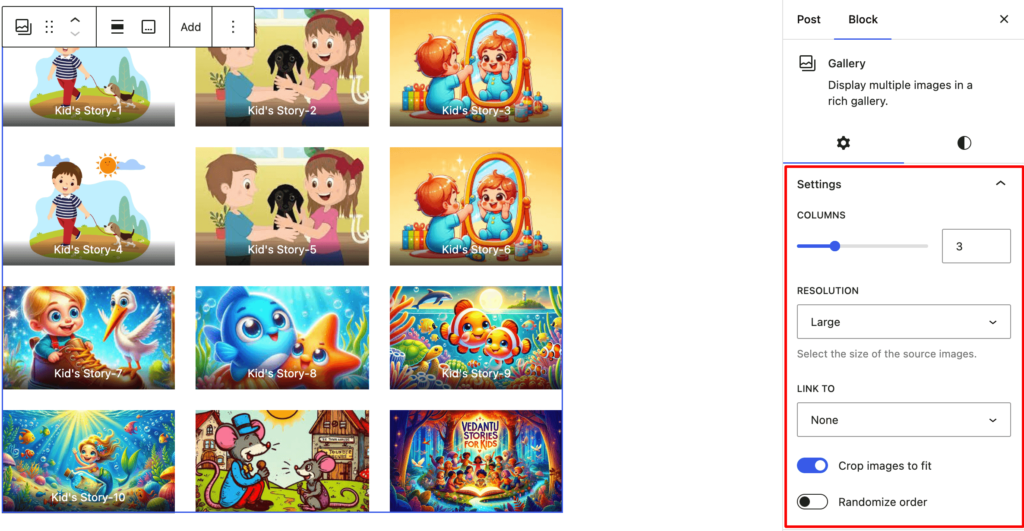
Setelah menyesuaikan pengaturan, pratinjau galeri Anda untuk memastikan tampilannya sesuai yang diharapkan. Jika Anda sudah puas, klik Publikasikan atau Perbarui untuk membuat galeri Anda aktif.
Metode 2: Membuat Galeri Gambar di WordPress Menggunakan Plugin
Untuk fitur galeri lebih lanjut, Anda mungkin mempertimbangkan untuk menggunakan plugin WordPress. Anda akan menemukan beberapa plugin Galeri Gambar yang berguna di repositori WordPress.
Dalam panduan hari ini, kita akan menggunakan plugin opsi populer Galeri Envira .
Langkah 1: Instal dan Aktifkan Plugin Galeri Envira
Pertama, masuk ke Dasbor Admin WordPress Anda. Dari menu sebelah kiri, buka Plugins → Add New .
Selanjutnya, ketik “Galeri Envira” di bilah pencarian dan tekan Enter. Temukan plugin Galeri Envira di hasil pencarian.
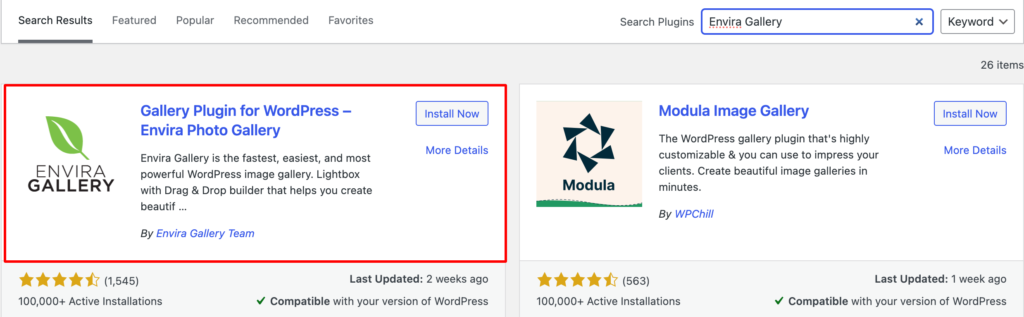
Terakhir, klik Instal Sekarang lalu Aktifkan. Ini membuka wizard pengaturan 5 langkah di depan Anda.
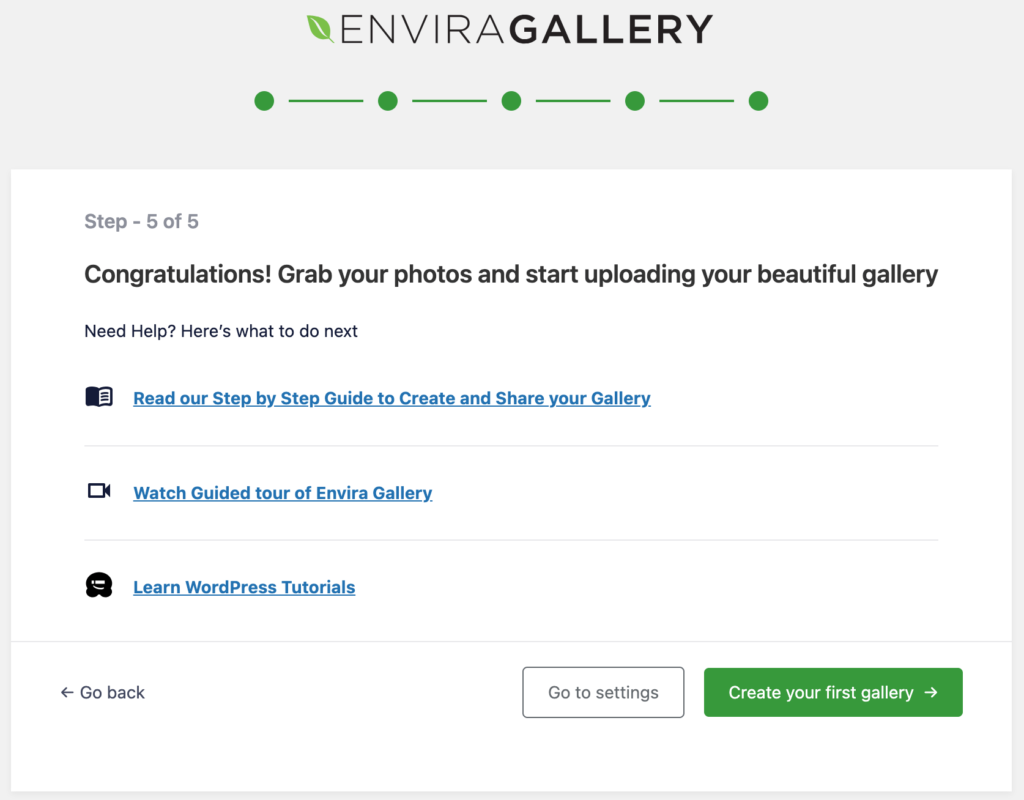
Di sini, Anda akan menemukan beberapa opsi untuk mengonfigurasi plugin sesuai preferensi pribadi Anda.
Langkah 2: Buat Galeri Baru
Di menu sebelah kiri, Anda sekarang akan melihat opsi “Galeri Envira” . Klik di atasnya, lalu pilih “Tambah Baru”.
Masukkan judul untuk galeri Anda.
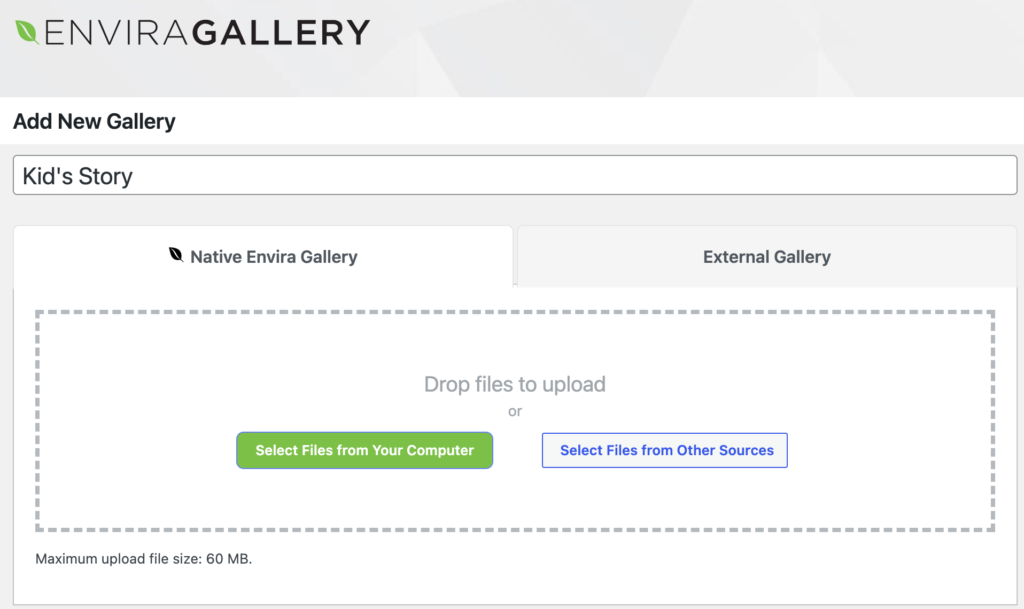
Anda dapat menarik dan melepas gambar ke area galeri atau menggunakan tombol “Pilih File dari Komputer Anda” untuk mengunggah gambar.
Langkah 4: Konfigurasikan Pengaturan Galeri
Setelah gambar diunggah, Anda dapat menyusun ulang gambar tersebut dengan menyeret dan melepasnya.
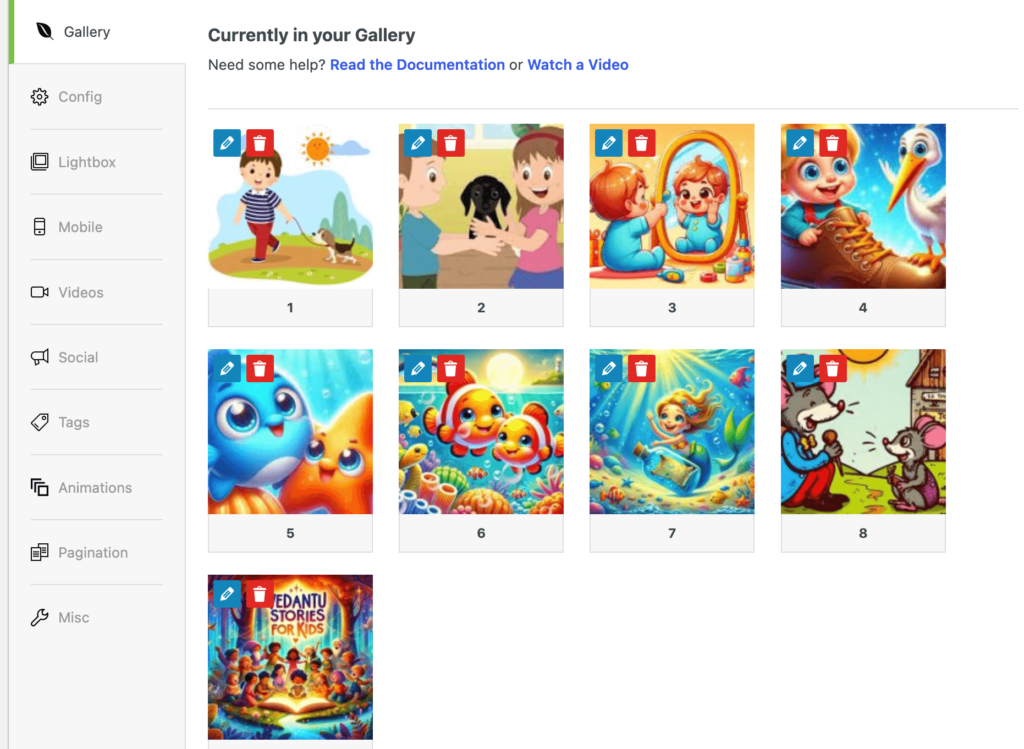
Galeri Envira menyediakan berbagai pilihan konfigurasi untuk membuat galeri Anda lebih menarik dan optimal. Seperti:

- Menawarkan pembuat galeri seret dan lepas untuk mengunggah dan mengatur gambar
- Menyediakan berbagai opsi tata letak seperti kisi, pasangan bata, kotak, blogroll , dan banyak lagi.
- Memberikan fitur lightbox untuk menampilkan gambar dalam overlay layar penuh
- Menambahkan tombol untuk memungkinkan pengunjung berbagi gambar di platform media sosial.
- Tambahkan tanda air khusus untuk melindungi gambar Anda dari penggunaan tidak sah.
- Tambahkan tag untuk memfilter gambar dalam galeri.
- Menampilkan gambar dalam jumlah besar dengan opsi penomoran halaman atau pengguliran tak terbatas.
- Termasuk fitur seperti pemuatan lambat untuk memastikan galeri dimuat dengan cepat.
- Optimalkan galeri Anda dengan fitur seperti teks alternatif gambar untuk visibilitas mesin pencari yang lebih baik.
- Atur galeri ke dalam album jika Anda memiliki banyak koleksi.
Fitur-fitur ini memudahkan untuk membuat, mengelola, dan menampilkan galeri yang indah dan fungsional di situs WordPress Anda.
Langkah 4: Masukkan Galeri ke dalam Postingan atau Halaman
Setelah Anda mengonfigurasi galeri Anda, Anda akan melihat kode pendek yang dihasilkan oleh Galeri Envira. Salin kode pendek ini.
Buka postingan atau halaman tempat Anda ingin menampilkan galeri Anda dan tempelkan kode pendek ke editor konten tempat Anda ingin galeri tersebut muncul.
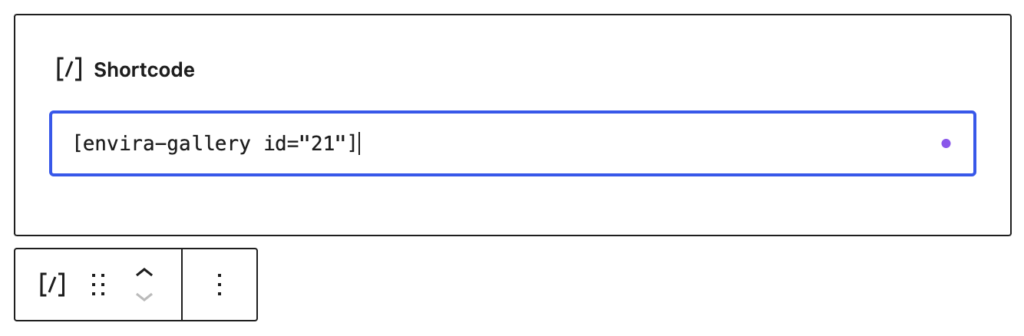
Klik “Terbitkan” atau “Perbarui” untuk menyimpan perubahan Anda.
Galeri Envira juga menawarkan add-on dan fitur tambahan, seperti:
- Berbagi Sosial : Memungkinkan pengguna untuk berbagi gambar di media sosial.
- Pagination : Bagi galeri besar menjadi beberapa halaman.
- Integrasi WooCommerce : Buat galeri untuk menampilkan produk.
Jelajahi fitur-fitur ini untuk lebih menyempurnakan galeri Anda.
Jika Anda mengelola situs profesional yang memerlukan lebih banyak fungsionalitas dan daya tanggap di galeri Anda, Anda harus mempertimbangkan untuk meningkatkan ke Envira Premium. Ini memberi Anda akses ke fitur-fitur canggih yang tidak tersedia dalam versi gratis, seperti membuat galeri video, lebih banyak opsi penyesuaian, dan pengaturan tampilan galeri yang ditingkatkan.
Ini adalah 2 metode untuk membuat galeri gambar di WordPress.
Gambar berkualitas tinggi adalah pengubah permainan untuk e-niaga! Berikut adalah 6 praktik terbaik fotografi produk yang harus Anda ikuti untuk meningkatkan tingkat konversi eCommerce Anda.
Tip Penting untuk Meningkatkan Galeri Gambar Anda
Sebelum membuat galeri gambar, ada beberapa faktor utama yang perlu dipertimbangkan untuk memastikan galeri tersebut memenuhi kebutuhan Anda dan memberikan pengalaman optimal bagi audiens Anda.
Berikut daftar pertimbangan yang lengkap:
- Optimalkan Kualitas dan Ukuran Gambar : Gunakan gambar berkualitas tinggi tetapi kompres untuk memastikan waktu pemuatan yang cepat tanpa mengorbankan terlalu banyak kualitas.
- Gunakan Dimensi Gambar yang Konsisten : Pertahankan ukuran gambar dan rasio aspek yang seragam untuk tampilan yang halus dan profesional.
- Manfaatkan Desain Responsif : Pastikan galeri Anda ramah seluler dan tampak bagus di semua perangkat dengan menggunakan teknik desain responsif.
- Atur dengan Album dan Tag : Kategorikan gambar ke dalam album dan gunakan tag untuk memudahkan navigasi bagi pengunjung.
- Menerapkan Fitur Lightbox : Memungkinkan pengguna melihat gambar dalam lightbox layar penuh untuk pengalaman menonton yang lebih baik.
- Pilih Tata Letak yang Tepat : Pilih tata letak (kisi, pasangan bata, dll.) yang paling sesuai dengan konten dan preferensi desain Anda.
- Gunakan Pagination atau Infinite Scroll : Tergantung pada jumlah gambar, pilih antara penomoran halaman atau pengguliran tak terbatas untuk meningkatkan pengalaman pengguna.
- Tambahkan Tanda Air untuk Perlindungan : Lindungi gambar Anda dari penggunaan tidak sah dengan menambahkan tanda air.
- Optimalkan SEO : Gunakan praktik ramah SEO seperti nama file deskriptif, teks alternatif, dan teks untuk membantu gambar Anda mendapat peringkat lebih baik di mesin pencari.
- Tawarkan Opsi Pengunduhan : Jika sesuai, berikan opsi bagi pengguna untuk mengunduh gambar atau melihat versi resolusi tinggi
Gambar yang relevan merupakan bagian integral dari situs web mana pun. Namun presentasi yang salah juga dapat merusak reputasi situs Anda. Jadi, selalu berhati-hatilah saat memasukkan galeri gambar ke situs WordPress Anda.
Kesimpulan
Galeri dengan koleksi gambar berkualitas tinggi mencerminkan profesionalisme dan keahlian pencipta atau merek. Hal ini dapat secara signifikan meningkatkan keterlibatan penonton dan menyampaikan keunggulan artistik.
Apa pun industrinya, galeri gambar dapat menjadi cara ampuh untuk menampilkan dan meningkatkan reputasi merek Anda.
Misalnya, jika Anda berkecimpung dalam bisnis real estate , Anda dapat menggunakan galeri gambar untuk memamerkan properti Anda. Gunakan galeri untuk menampilkan ruangan utama properti, foto eksterior, dan fitur unik. Hal ini membantu pembeli mendapatkan gambaran menyeluruh tentang properti sebelum berkunjung secara langsung.
Apakah Anda memerlukan bantuan untuk memperbesar gambar tanpa kehilangan kualitas? Periksa panduan ini dan dapatkan beberapa tip yang dapat ditindaklanjuti.
Apakah Anda berencana untuk memasukkan galeri gambar di situs WordPress Anda ? Bagikan pandangan Anda dengan kami di bagian komentar di bawah.
